谷歌浏览器应用商店无法打开怎么办?谷歌浏览器是一款超级好用的网络浏览器软件,这款浏览器支持安装各式各样好用的扩展程序,我们需要进入到谷歌应用商店里才可以下载安装扩展程序,不少用户下载安装好谷歌浏览器之后发现无法打开应用商店,那么这种问题应该如何解决呢。下面就让小编给大家带来谷歌浏览器解决应用商店打不开方法详解,感兴趣的朋友千万不要错过了。

1、先在百度上搜索“谷歌访问助手”下载解压备用(如图所示)。
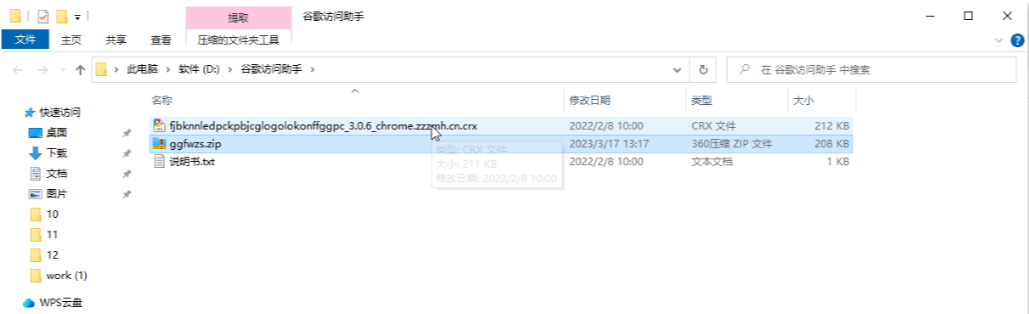
2、点击打开谷歌浏览器后,在界面右上方点击三个点图标,接着点击“更多工具”——“扩展程序”(如图所示)。
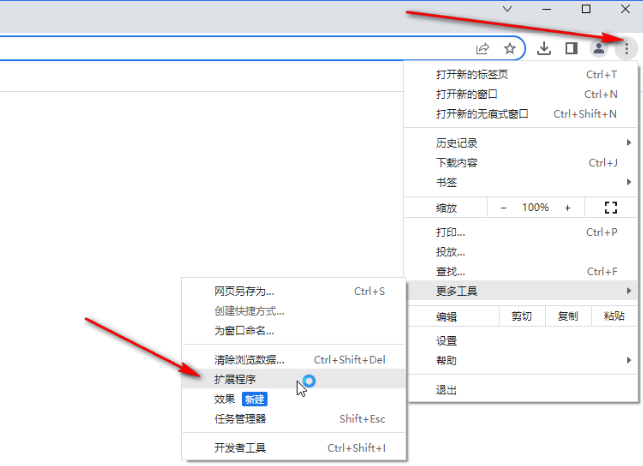
3、然后点击勾选“开发者模式”,在左侧点击“加载已解决的扩展程序”(如图所示)。
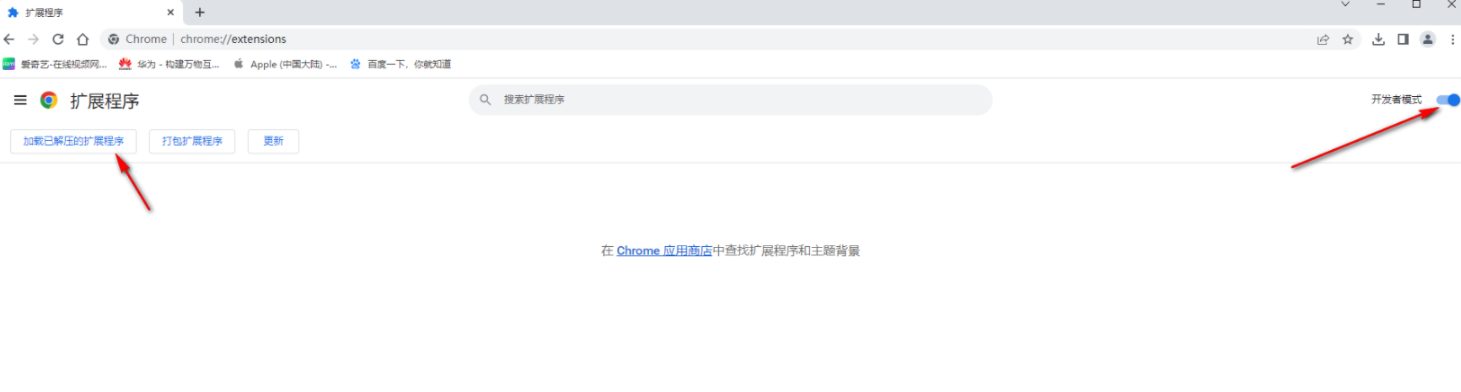
4、或者打开文件夹后,直接将之前下载解压的“谷歌访问助手”拖动到谷歌界面(如图所示)。

5、在弹出的“要添加谷歌访问助手吗”窗口点击“添加”,后续就可以正常使用了(如图所示)。
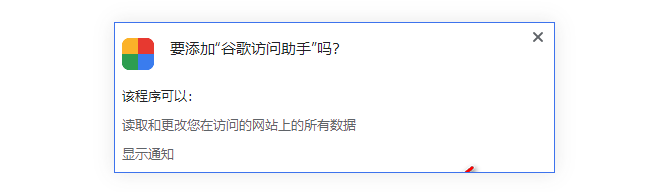
上述就是【谷歌浏览器应用商店无法打开怎么办?谷歌浏览器解决应用商店打不开方法详解】的详细内容啦,想必大家都根据以上方法解决问题了,想了解更多chrome浏览器相关内容,请继续关注本站!